Trong ví dụ ở bài viết này, tác giả đang sử dụng dữ liệu từ template bảng tính Expense Trends Budget, bao gồm một biểu đồ cột.
Tùy chọn tốt nhất cho biểu đồ cột là để nó xuất hiện từ dưới cùng của màn hình và hướng lên trên. Hoạt ảnh Wipe là lựa chọn phù hợp cho loại chuyển động này.
Để áp dụng hoạt ảnh, hãy làm như sau:
- Nhấp để chọn biểu đồ.
- Nhấp vào nút Wipe animation.
- Hoạt ảnh sẽ được áp dụng cho toàn bộ biểu đồ.
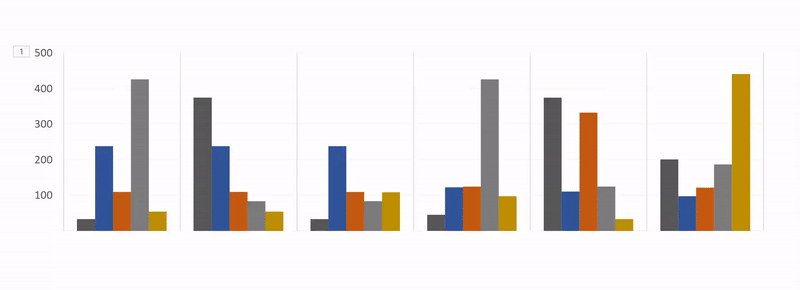
Tiếp theo, bạn sẽ muốn thay đổi cài đặt nâng cao cho hoạt ảnh của mình, để nó xuất hiện dần dần thay vì chỉ xuất hiện luôn một lần.
Các cài đặt này được tìm thấy trong Effect Options.
Với Effect Options, bạn có thể chọn hướng của hoạt ảnh. Nó có thể xuất hiện từ trên cùng, dưới cùng, bên trái hoặc bên phải. Bạn cũng có thể xác định cách tạo hiệu ứng cho biểu đồ của mình, theo danh mục hoặc theo chuỗi.
Vậy các tùy chọn này thực sự có ý nghĩa gì?
- By category (Theo danh mục): Điều này sẽ tạo hiệu ứng cho dữ liệu của bạn theo từng danh mục trên trục X của biểu đồ cột đã tạo. Nếu mỗi danh mục bao gồm một cột, mỗi cột sẽ được tạo hoạt ảnh riêng lẻ. Nếu có nhiều cột trong mỗi danh mục, tất cả chúng sẽ được tạo hiệu ứng cùng một lúc.
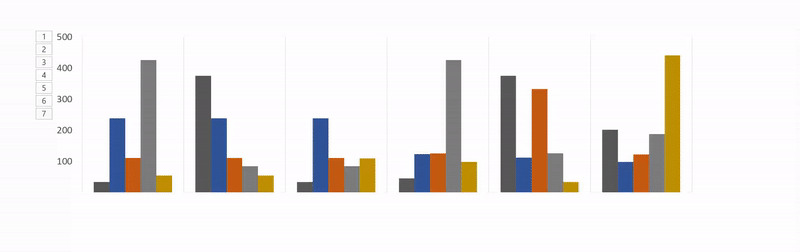
- By series (Theo chuỗi): Tùy chọn này sẽ làm động dữ liệu của bạn theo từng màu riêng lẻ trong một danh mục trên trục X của biểu đồ cột. Mỗi nhóm cột theo màu sẽ được làm động cùng nhau.
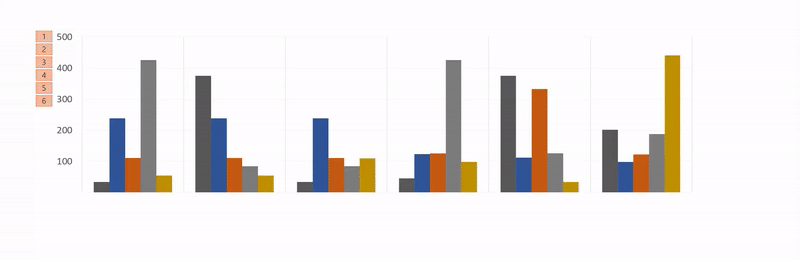
- By element in category (Theo phần tử trong danh mục): Tùy chọn này sẽ làm động dữ liệu của bạn theo từng danh mục trên trục X, nhưng sẽ làm chậm đáng kể tốc độ của hoạt ảnh. Mỗi cột sẽ lần lượt được gán hiệu ứng động. Vì vậy nếu bạn có biểu đồ như biểu đồ bên dưới, tùy chọn này sẽ đơn giản tạo hiệu ứng cho mỗi cột theo thứ tự xuất hiện trong biểu đồ.
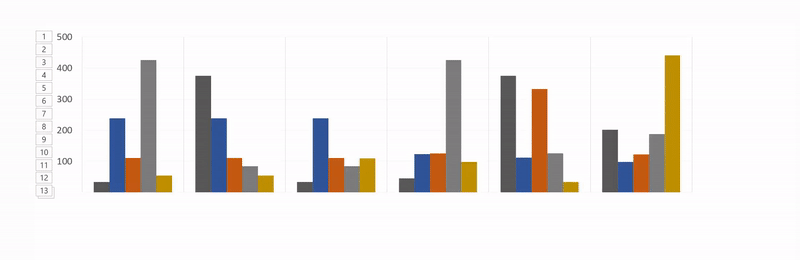
- By element in series (Theo phần tử trong chuỗi): Mỗi chuỗi (hoặc tập hợp các cột cùng một màu) sẽ được làm động riêng lẻ. Mỗi nhóm cột có cùng màu sẽ lần lượt được tạo hiệu ứng.
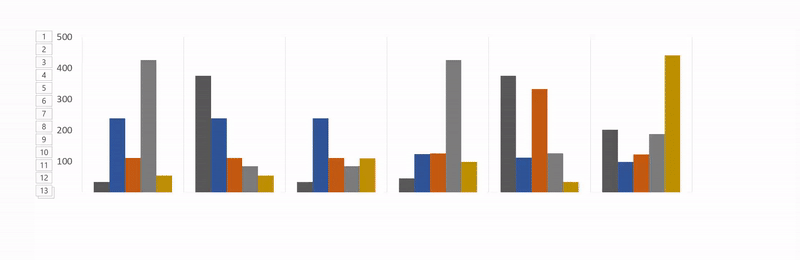
Đối với mỗi tùy chọn này, bạn cũng có thể kiểm tra Start animation by drawing the chart background. Điều này sẽ cho phép nền dần dần xuất hiện trước khi các yếu tố của biểu đồ hiện ra.
Nếu bạn không thích hoạt ảnh này, bạn có thể kiểm tra các tùy chọn khác bằng cách nhấp vào tên hoạt ảnh trong tab. Các hiệu ứng mà bạn áp dụng sẽ được duy trì với loại hoạt ảnh mới.